Как подключить карту Google
Посмотрите видеоурок о том, как добавить карты Google и Яндекс на страницу или прочитайте подробную инструкцию ниже.
Для подключения на сайте карты Google нужно получить ключ для JavaScript API и указать его в настройках блока с картой, а на стороне Google привязать платежную карту.
Чтобы начать работу в облачной консоли Google необходимо создать платежный аккаунт, если ранее он не был создан, и привязать банковскую карту. Для этого перейдите в раздел Billing:
https://console.cloud.google.com/billing
https://console.cloud.google.com/billing
Перейдите в раздел Overview и создайте новый проект: https://console.cloud.google.com/google/maps-apis/overview
Перейдите в Тильду, добавьте блок с картой (например, Т143, категория «Другое»), откройте меню «Контент», укажите полученный ключ в поле Google Map API Key, координаты адреса, сохраните и опубликуйте страницу.
Важный момент: После добавления ограничений и изменения названия ключа API, они вступят в силу в течение пяти минут, до этого можно увидеть ошибку как в режиме редактирования, так и на опубликованной странице.
Если карта не работает
Если вы точно следовали инструкции, карта будет работать корректно. Поэтому если карта не работает — попробуйте еще раз. Если все равно не работает, перейдите в Панель управления API https://console.cloud.google.com/apis/library/maps-backend.googleapis.com
и убедитесь, что Google Maps JavaScript API у вас активирован — в окне будет зеленая галочка рядом с текстом API Enabled. Если галочки нет, то нажмите на кнопку «Enable».
и убедитесь, что Google Maps JavaScript API у вас активирован — в окне будет зеленая галочка рядом с текстом API Enabled. Если галочки нет, то нажмите на кнопку «Enable».
Если среди активированных API (Enabled APIs)
https://console.cloud.google.com/google/maps-apis/api-list нет Google Maps JavaScript API, то выберите Google Maps JavaScript API из списка ниже, кликните на него и нажмите «Enable».
https://console.cloud.google.com/google/maps-apis/api-list нет Google Maps JavaScript API, то выберите Google Maps JavaScript API из списка ниже, кликните на него и нажмите «Enable».
Проверьте также привязан ли Billing account к вашему проекту:
https://console.cloud.google.com/billing/projects
https://console.cloud.google.com/billing/projects
Как поменять стиль карты
На Тильде есть три настройки стиля карты — обычная, черно-белая светлая и черно-белая тёмная. Эти стили можно поменять в настройках блока с картой → Стиль Google-карты.
Если этих стилей не хватает, то можно воспользоваться сервисом Snazzymaps и вставить карту самостоятельно.
Для создания карты нужно сначала зарегистрироваться на сайте.
Для создания карты нужно сначала зарегистрироваться на сайте.
После регистрации нужно перейти по ссылке Build a Map в верхнем меню сайта.
На открывшейся странице нужно прописать название карты и вставить ключ Google Maps API, который можно получить по этой ссылке.
После сохранения нужно выбрать настройки карты с помощью четырех секций. В первой секции можно выбрать стиль карты, нажмите на кнопку Choose a Snazzy Maps style.
После выбора стиля карты и дополнительных настроек в секциях (добавление маркеров, настройка языка и размера) нажмите на кнопку View Code, чтобы получить код карты.
Скопируйте код карты
Вернитесь в Тильду и вставьте код в HTML-блок T123 из категории Другое.
После этого карта со сторонним стилем будет добавлена на страницу.
Разделы «Справочного центра»:
Сообщить о нарушении прав
Если вы считаете, что пользователь Tilda Publishing нарушает ваши права, отправьте нам сообщение через форму
Как связаться с поддержкой
Для консультаций по функциям платформы используйте форму обратной связи в вашем личном кабинете или напишите на team@tilda.cc
Для бухгалтерии
Получить закрывающие документы или подтверждение платежа — напишите на docs@tilda.cc
